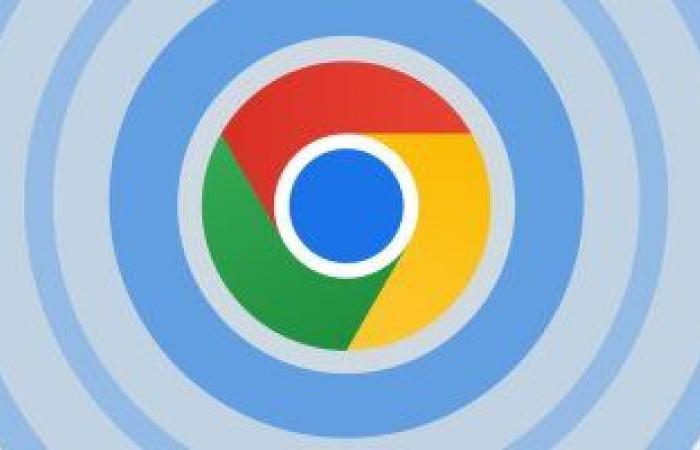واحدة من أفضل الطرق لاستعادة مساحة لجهاز الكمبيوتر أو الهاتف - أو لإصلاح مشكلة قد تكون ناجمة عن ملف مؤقت يفسد النظام - هي أيضًا واحدة من أبسط الطرق: مسح ذاكرة التخزين المؤقت للمتصفح.
فيما يلي كيفية مسح ذاكرة التخزين المؤقت على المتصفحات الرئيسية وعلى أجهزة Android أو iOS.
*كروم
- حدد مربع الصور والملفات المخزنة مؤقتًا.
- انقر على النقاط الثلاث في الزاوية اليمنى العليا.
- في إصدار سطح المكتب، حدد المزيد من الأدوات> مسح بيانات التصفح... - في تطبيق الهاتف المحمول، حدد الإعدادات> الخصوصية والأمان> مسح بيانات التصفح.
- تأكد من تحديد مربع الصور والملفات المخزنة مؤقتًا. (يمكنك أيضًا اختيار مسح محفوظات الاستعراض وملفات تعريف الارتباط إذا كنت ترغب في ذلك - انقر فوق علامة التبويب خيارات متقدمة إذا كنت ترغب في الحصول على مزيد من التحديد.)
- استخدم القائمة المنسدلة «النطاق الزمني» لاختيار مدى العودة.
- انقر على زر مسح البيانات.
*لمسح البيانات الخاصة بموقع معين
- انقر على النقاط الثلاث في أعلى اليمين.
- حدد الإعدادات> الخصوصية والأمان> ملفات تعريف الارتباط وبيانات الموقع الأخرى.
- قم بالتمرير لأسفل وانقر فوق عرض جميع ملفات تعريف الارتباط وبيانات الموقع.
- ابحث عن اسم موقع الويب في الزاوية اليمنى العليا وحدد رمز سلة المهملات على اليمين.
*متصفح سفاري
- أثناء وجودك في متصفح Safari على سطح المكتب، انتقل إلى القائمة العلوية وحدد Safari> مسح السجل...
- حدد الفترة الزمنية (الساعة الأخيرة، اليوم، اليوم والأمس، كل السجل) التي تريد مسحها والنقر فوق «محو السجل».
- أو على جهاز iPhone الخاص بك، انقر فوق رمز الإشارات المرجعية في أسفل الشاشة (يبدو كأنه كتاب مفتوح) ثم على أيقونة السجل (الساعة).
- اضغط على زر مسح وحدد الفترة الزمنية الخاصة بك.
- إذا كنت تريد فقط مسح ذاكرة التخزين المؤقت للمتصفح على متصفح الويب الخاص بك، فسيكون الأمر أكثر تعقيدًا.
- انظر لمعرفة ما إذا كان هناك قسم تطوير في قائمة Safari العلوية. إذا لم يكن كذلك، فانتقل إلى Safari> التفضيلات...> خيارات متقدمة وتحقق من إظهار التطوير في شريط القائمة.
- انقر فوق تطوير> إفراغ ذاكرات التخزين المؤقت.
*لمسح البيانات الخاصة بموقع معين
- انقر فوق Safari > تفضيلات....
- انقر فوق علامة التبويب الخصوصية ثم إدارة بيانات موقع الويب...
ستحصل على قائمة بالمواقع الإلكترونية. لإزالة واحدة، انقر عليها ثم انقر فوق إزالة. لإزالة جميع بيانات موقع الويب من Safari، انقر فوق Remove All (إزالة الكل).
*مايكروسوفت ايدج
1- متصفح سطح المكتب
- كما هو الحال في Chrome، ما عليك سوى تحديد المربع الصحيح لتفريغ ذاكرة التخزين المؤقت.
- انقر فوق النقاط الثلاث في الزاوية اليمنى العليا.
- حدد الإعدادات> الخصوصية والبحث والخدمات.
- قم بالتمرير لأسفل إلى مسح بيانات التصفح وانقر فوق اختيار ما تريد مسحه.
- تأكد من تحديد الصور والملفات المخزنة مؤقتًا (وتحقق من أي بيانات أخرى تريد مسحها).
- استخدم القائمة المنسدلة «النطاق الزمني» لتحديد آخر ساعة أو آخر 24 ساعة أو آخر أربعة أسابيع أو كل الوقت.
- انقر فوق مسح الآن.
لمسح البيانات الخاصة بموقع معين
- انقر على النقاط الثلاث في أعلى اليمين.
- حدد الإعدادات> ملفات تعريف الارتباط وأذونات الموقع> إدارة وحذف ملفات تعريف الارتباط وبيانات الموقع.
- قم بالتمرير لأسفل وانقر فوق عرض جميع ملفات تعريف الارتباط وبيانات الموقع.
- ابحث عن اسم موقع الويب في الزاوية اليمنى العليا أو قم بالتمرير لأسفل للعثور عليه.
- انقر فوق السهم «لأسفل» بجوار اسم الموقع، ثم استخدم رموز سلة المهملات لحذف ملفات تعريف الارتباط والبيانات.
- يمكنك أيضًا استخدام الأزرار الموجودة في الأعلى لإزالة جميع ملفات تعريف الارتباط المعروضة أو إزالة ملفات تعريف ارتباط الطرف الثالث.
2- متصفح الجوال
- في Mobile Edge، انقر فوق النقاط الثلاث السفلية ثم اختر الإعدادات.
- يمكنك الترتيب لمسح جميع بيانات التصفح عند الخروج.
- اضغط على النقاط الثلاث في أسفل الشاشة وحدد الإعدادات> الخصوصية والأمان.
- حدد مسح بيانات التصفح.
- تأكد من تحديد الصور والملفات المخزنة مؤقتًا، واستخدم القائمة المنسدلة لاختيار النطاق الزمني الخاص بك.
- إذا كنت ترغب في ذلك، يمكنك التبديل إلى محو بيانات التصفح عند الخروج لمسح جميع بياناتك في كل مرة تخرج فيها من Edge.